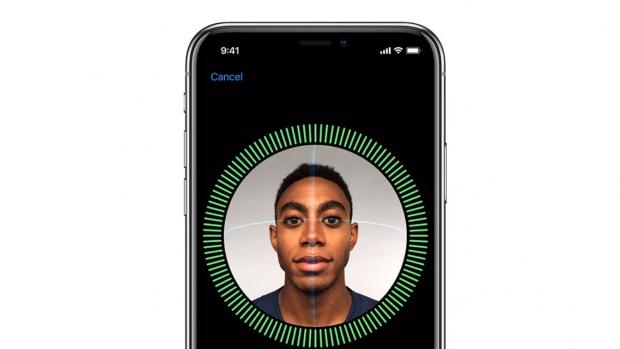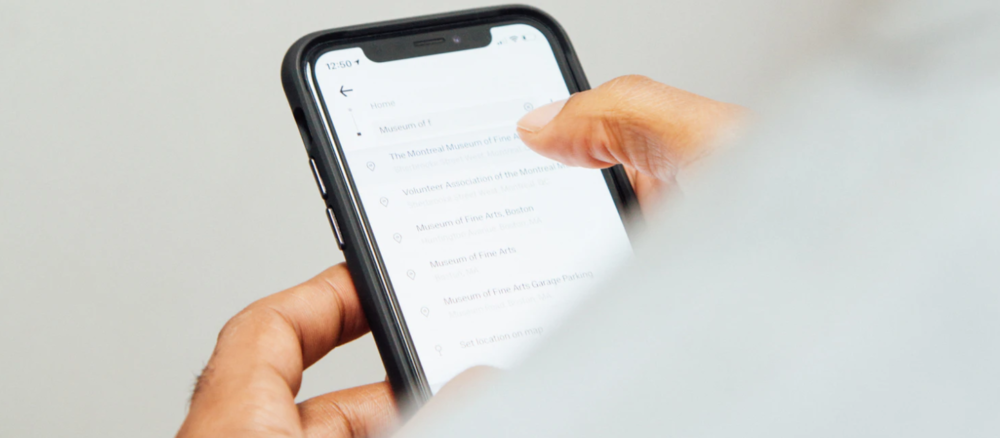6 Kritis Tips Tentang Cara Menjaga iPhone Anda Aman (# 5 HARUS)
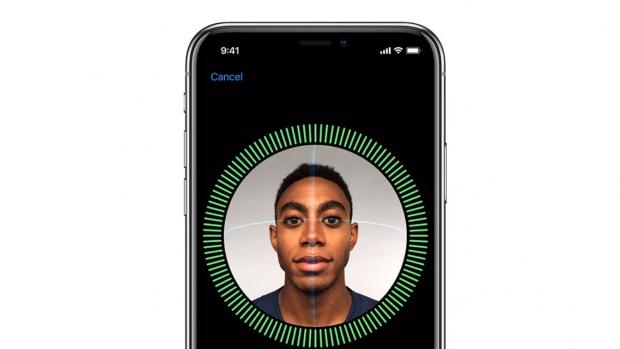
Tips & Trik Keamanan iPhone: Cara Melindungi Data Anda (Dalam Enam Langkah Sederhana)
1. Aktifkan ID Wajah Atau ID Sentuh Sekarang
Semua iPhone selama lima tahun terakhir memiliki sistem otentikasi biometrik. Ini adalah ID Sentuh atau ID Wajah. Touch ID adalah pemindai sidik jari pada iPhone dan ID Wajah adalah sistem pengenalan wajah pada iPhone yang lebih baru. Jika Anda belum memasang ID Sentuh atau ID Wajah pada iPhone Anda, Anda membuat KESALAHAN BESAR. Jangan hanya mengandalkan kode sandi untuk menjaga keamanan iPhone Anda.
Untuk mengatur Touch ID, buka aplikasi Pengaturan> Touch ID & Kode Sandi dan ikuti langkah-langkah dalam prosedur pengaturan. Untuk mengatur ID Wajah, buka aplikasi Pengaturan> ID Wajah & Kode Sandi dan ikuti langkah-langkah dalam prosedur pengaturan. Pengaturan mana pun akan memakan waktu dua menit dan pada akhirnya iPhone Anda akan jauh lebih aman.
2. Memerlukan Perhatian Untuk ID Wajah
Hal yang semua orang ingin pastikan diaktifkan pada iPhone mereka yang mendukung ID Wajah adalah persyaratan perhatian. Fitur ini berarti bahwa ID Wajah tidak hanya perlu melihat wajah Anda untuk membuka kunci iPhone, tetapi perlu melihat bahwa Anda benar-benar melihat ponsel Anda agar perangkat tidak terkunci.
Apple membuat opsi ini menjadi ID Wajah sehingga tidak ada yang bisa mengambil iPhone Anda saat Anda tidur dan tahan ke wajah Anda untuk membukanya. Dengan fitur perhatian aktif, ID Wajah akan meminta mata Anda tidak hanya terbuka tetapi secara aktif melihat iPhone Anda untuk membukanya. Untuk memastikan ini dihidupkan, buka Pengaturan> ID Wajah & Kode Sandi> Perlu Perhatian untuk ID Wajah dan pastikan sakelar dimatikan ke ON (hijau).
3. Nonaktifkan Akses ke Fitur Sekunder Saat iPhone Anda Terkunci
Meskipun Anda memiliki ID Wajah atau ID Sentuh diaktifkan, orang lain secara teoritis dapat berinteraksi dengan iPhone Anda bahkan ketika itu terkunci jika Anda memiliki Akses Ketika fitur Terkunci diaktifkan untuk Tampilan Hari Ini, Pemberitahuan Terbaru, Pusat Kontrol, Siri, Balas Dengan Pesan, Kontrol Rumah , dan Kembalikan Panggilan Tak Terjawab. Fitur-fitur ini diaktifkan secara default sehingga mudah bagi pengguna untuk mengakses kontrol yang biasa digunakan tanpa harus membuka kunci teleponnya.
Tetapi ini juga membuat iPhone Anda terbuka untuk digunakan (meskipun secara terbatas) oleh orang lain. Jika Anda khawatir tentang itu, sebaiknya nonaktifkan fitur Access When Locked. Untuk melakukannya, buka Pengaturan> ID Wajah / Sentuh & Kode Sandi dan di bawah "Izinkan Akses Saat Terkunci" matikan sakelar ke OFF (putih).
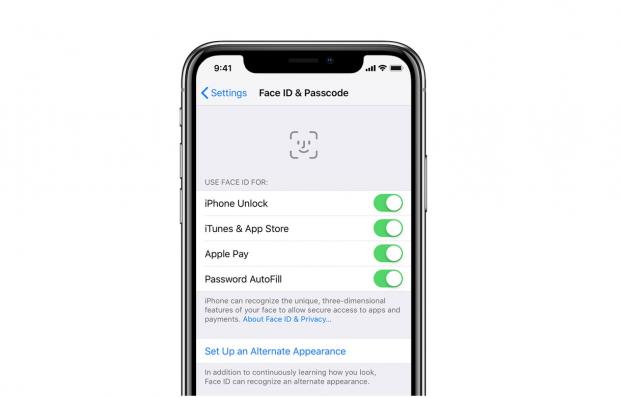
4. Tetapkan Kata Sandi, Bukan Kode Sandi
ID Wajah dan ID Sentuh mengharuskan Anda mengatur kode sandi yang dapat Anda gunakan untuk mengakses iPhone Anda jika ID Wajah atau ID Sentuh pernah gagal mengenali wajah Anda. Secara default, kebanyakan orang menetapkan kode sandi 4 digit. Tetapi itu berarti hanya ada 9999 kemungkinan kombinasi yang harus dilalui orang untuk mendapatkan akses ke iPhone Anda.
Sebagai gantinya, Anda mungkin ingin mengatur kata sandi alih-alih pin 4 digit. Ya, lebih sulit untuk mengetikkan kata sandi, tetapi juga jauh lebih sulit untuk ditebak oleh penyusup. Untuk mengaturnya, buka Pengaturan> ID Wajah / Sentuh & Kode Sandi> Ubah Kode Sandi dan ikuti instruksi.
5. Atur Data iPhone Anda Untuk Dihapus Secara Otomatis
Ini adalah "opsi nuklir". Anda dapat mengatur iPhone Anda untuk secara otomatis menghapus semua data Anda di dalamnya ketika seseorang memasukkan pin atau kode sandi Anda yang salah sepuluh kali berturut-turut. Ini berarti bahwa pencuri paling banyak memiliki sepuluh peluang untuk mendapatkan akses ke telepon Anda. Jika mereka tidak bisa saat itu, mereka tidak akan pernah bisa mendapatkan akses ke data Anda karena iPhone akan secara otomatis menghapus semuanya. Untuk mengatur ini, buka Pengaturan> ID Wajah / Sentuh & Kode Sandi> dan google Hapus Data ke AKTIF (hijau).
6. Aktifkan Mode Terbatas USB Untuk Keamanan Terbesar
Apple membangun fitur keamanan baru yang kuat ke iPhone dengan iOS 12. Ini memperkenalkan apa yang dikenal sebagai USB Restricted Mode ke iPhone. Dalam beberapa bulan terakhir perusahaan telah membuat kotak yang dapat dicolokkan ke port USB iPhone dan memecahkan kode sandi iPhone.
Untuk melindungi dari ini, Apple telah memperkenalkan Mode Terbatas USB. Mode Dibatasi USB menonaktifkan pembagian data antara iPhone dan perangkat USB jika iPhone tidak dibuka selama lebih dari satu jam. Ini secara efektif menjadikan iPhone cracking box tidak berguna karena mereka bisa memakan waktu berjam-jam atau berhari-hari untuk memecahkan iPhone yang terkunci.
Secara default, USB Restricted Mode diaktifkan di iOS 12. Tapi untuk berjaga-jaga jika Anda ingin menonaktifkannya – atau memastikan itu belum dinonaktifkan – buka aplikasi Pengaturan dan ketuk ID Wajah / Sentuh & Kode Sandi. Masukkan kode sandi Anda dan kemudian geser ke bawah hingga Anda melihat bagian berjudul "Izinkan Akses Saat Terkunci".
Sakelar terakhir di bagian ini adalah bidang yang bertuliskan "Aksesori USB". Sakelar di sebelah ini harus dialihkan ke MATI (putih). Ini berarti USB Restricted Mode diaktifkan dan perangkat tidak dapat mengambil atau berbagi data dari / ke iPhone Anda jika iPhone belum dibuka kuncinya selama lebih dari satu jam.
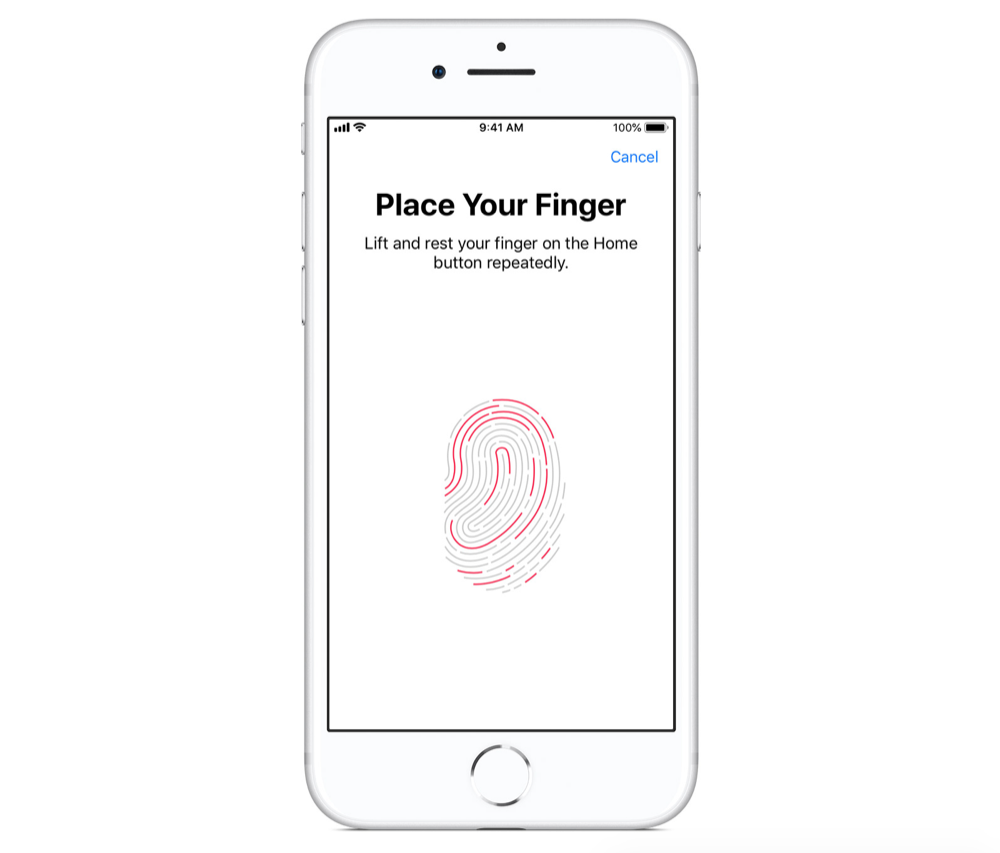
IPhone Anda Diretas Adalah Ancaman Keamanan yang Sangat Nyata
Sepertinya tidak seminggu berlalu di mana kita mendengar tentang risiko keamanan lain ketika datang ke kehidupan digital kita. Biasanya, risiko-risiko ini datang dari pelanggaran data besar — bayangkan perusahaan kartu kredit diretas dan peretas yang menggunakan semua data pribadi Anda. Lalu ada risiko keamanan lain yang muncul sepanjang waktu. Ini termasuk bug yang ditemukan di ponsel populer, yang memungkinkan penyerang jahat menyusup ke sistem Anda dengan lebih mudah. Dan tentu saja, ada lebih banyak serangan pribadi: orang-orang yang bisa cukup dekat untuk mengambil ponsel kami dan mencoba untuk mengekstrak data dari mereka. Penyerang ini bahkan tidak harus menjadi peretas dalam pengertian tradisional. Mereka mungkin hanya kekasih atau anggota keluarga yang ingin melihat apa yang ada di iPhone Anda.
Apa iPhone & iPad yang Didukung ID Wajah?
Apple meluncurkan ID Wajah hanya di iPhone pada awalnya, tetapi terakhir menambahkan teknologi untuk memilih iPad juga. ID Wajah saat ini tersedia di perangkat berikut:
- iPhone X
- iPhone XR
- iPhone XS
- iPhone XS Max
- iPad Pro generasi ketiga 11in
- iPad Pro generasi ketiga 12in
Apa iPhone & iPads yang mendukung ID Sentuh?
Touch ID telah ada lebih lama dari ID Wajah, karenanya lebih Apple perangkat mendukung teknologi. iPhone yang mendukung Touch ID meliputi:
- iPhone 5S
- iPhone SE
- iphone 6
- iPhone 6 Plus
- iPhone 6S
- iPhone 6S Plus
- iPhone 7
- iPhone 7 Plus
- iPhone 8
- iPhone 8 Plus
iPad yang mendukung Touch ID meliputi:
- iPad Air 2
- iPad mini 3
- iPad mini 4
- iPad Pro 12.9 1G
- iPad Pro 9.7
- iPad (2017)
- iPad Pro 10.5
- iPad Pro 12.9 2G
- iPad Air 3
- iPad Mini 5
- iPad (2018)
Sementara Touch ID pada iPhone masa depan akan hilang, itu juga secara luas diharapkan Apple2019 iPhone 11 dan iPhone 11 Pro yang akan datang akan menampilkan ID Wajah. Tidak yakin iPhone mana yang tepat untuk Anda? Lihat kami Fitur iPhone terbaik (dan beri tahu: ini bukan iPhone XS Max!).